TP-Link TL-WR740N nasıl kurulur? Wi-Fi ve İnternet kurulumu
Bu kılavuzda, TP-Link TL-WR740N yönlendiriciyi yapılandıracağız. Düşük fiyatı ve kalitesinden dolayı yüksek talep gören çok popüler bir yönlendiricidir. Arkadaşlarımın çoğu, işini mükemmel bir şekilde yapan TP-Link TL-WR740N'ye sahip. Ve sadece ev kullanımı için yaratıldı. Ve sonra, evde çok sayıda cihazınız varsa ve evin kendisi büyükse, TL-WR740N işiyle baş edemeyebilir. Bu bir bütçe yönlendiricisi olduğu için sorun değil.
Ancak, düşük fiyatına rağmen gayet iyi görünüyor. Güzel tasarım, mat gövde, yönlendiriciyi duvara asmak mümkündür, bunların hepsi şüphesiz avantajlardır. Tabii ki, ayrıca bir güç açma / kapama düğmesi ve Wi-Fi'yi kapatmak için ayrı bir düğme görmek isterim, ancak ne yazık ki yok. Tek sorun, çevrimiçi oyunlarda çok sayıda cihazı bağlarken, torrentleri indirirken İnternet'in kaybolabileceğidir. Ve yönlendiricinin sık sık yeniden başlatılması gerekecek. Bu konuyu burada yazdım. Ancak bu bir bütçe modeli için oldukça normaldir.

Bu model çok uzun bir süredir üretildi, halihazırda 6 donanım sürümü var, yani zaten altı kez (donanım açısından) bir şey değiştirildi ve güncellendi. Bu yönlendirici birçok ödül aldı ve birçok yarışma kazandı. Gerçekten popüler bir model.
Şimdi size TP-Link TL-WR740N'yi nasıl kuracağınızı göstereceğim. Bu, İnternet'i, Wi-Fi ağını kurma ve kablosuz bir ağ için bir şifre belirleme konusunda eksiksiz bir talimat olacaktır. Peki, bir yönlendirici bağlama sürecine bakalım. Mağazadan yeni bir yönlendiricinizin olması veya daha önce kullanmış olmanız fark etmez, talimatlar sizin için çalışacaktır. Ancak bu talimat Tp-Link TL-WR741ND için de çalışacaktır.
Yönlendiriciyi zaten yapılandırmayı denediyseniz , TP-Link TL-WR740N ayarlarını sıfırlamak iyi olur . Bunu yapmak için gücü açın ve yönlendiricinin arkasındaki WPS / RESET düğmesine 10 saniye süreyle basın .

Göstergelere bakabilirsiniz, hepsi yanmalı. Ardından düğmeyi bırakabilirsiniz.
TP-Link TL-WR740N yönlendiriciyi bağlarız
Güç adaptörünü alıp yönlendiriciye bağlarız. Onu şebekeye bağlarız. Ardından, İnternet'i yönlendiricideki WAN konektörüne (mavi) bağlarız. İnternet servis sağlayıcınızdan ağ kablosu. İnternete bir ADSL modem üzerinden sahipseniz, TP-Link TL-WR740N'yi modeme bağlarız. Yönlendiricide, kablo WAN konektörüne ve modemde LAN'a bağlanır.

Şimdi yönlendiriciyi hangi cihazdan yapılandıracağınıza karar vermeniz gerekiyor. Bir bilgisayardan veya dizüstü bilgisayardan geliyorsa, kit ile birlikte gelen kabloyu kullanarak yönlendiriciye bağlanmanızı öneririm. Kabloyu LAN konektörüne (sarı) ve bilgisayardaki ağ kartının konektörüne bağlarız.

TL-WR740N'nizi Wi-Fi üzerinden yapılandırmak istiyorsanız, o zaman sadece Wi-Fi ağına bağlanın. Yönlendirici yeniyse, standart bir adı olacaktır. Örneğin, bu var: "TP-LINK_9C00" . Bağlanmak için, yönlendiricinin altında etiketin üzerinde belirtilen standart parolayı kullanın.

Kablosuz ağınıza bağlanmanız yeterlidir. Durum "İnternet erişimi yok" ise, bu normaldir. Bu, yalnızca sağlayıcıyla olan bağlantıyı yapılandırmanız gerektiği anlamına gelir. Şimdi ne yapacağız.
TL-WR740N: İnternet Bağlantısı Kurulumu (WAN)
İsterseniz, kurulumdan önce yönlendiricinin ürün yazılımını güncelleyebilirsiniz. Bu model için ayrı bir talimatımız var: Tp-link TL-WR741ND ve Tp-link TL-WR740N yönlendirici için donanım yazılımı
1. İnternete bağlanmak için yüksek hızlı bir bağlantı başlatmanız gerekiyorsa, şimdi buna ihtiyacınız yoktur. Silebilirsiniz. Bu bağlantı, yapılandırmadan sonra yönlendirici tarafından kurulacaktır.
2. Bilgisayarınızda farklı bağlantılar başlatmadan bir yönlendirici üzerinden çalışan İnternet zaten varsa, büyük olasılıkla sağlayıcınız Dinamik IP bağlantı teknolojisini kullanmaktadır ve bir İnternet bağlantısı kurmanıza gerek yoktur. Doğrudan bir Wi-Fi ağı kurmaya gidebilirsiniz (aşağıya bakın).
Kontrol paneline gitmemiz gerekiyor.
TP-Link TL-WR740N yönlendiricinin ayarlarını girme
Yönlendiriciye zaten bağlıysanız, herhangi bir tarayıcıyı açın, adres çubuğuna 192.168.0.1 adresini girin (eski sürümlerde 192.168.1.1 olabilir) veya //tplinkwifi.net ve ona gidin. Kullanıcı adınızı ve şifrenizi girin. Bunları değiştirmediyseniz, bunlar yönetici ve yöneticidir . Eh, değiştirdiyseniz ve unuttuysanız, ayarları sıfırlayacağız.
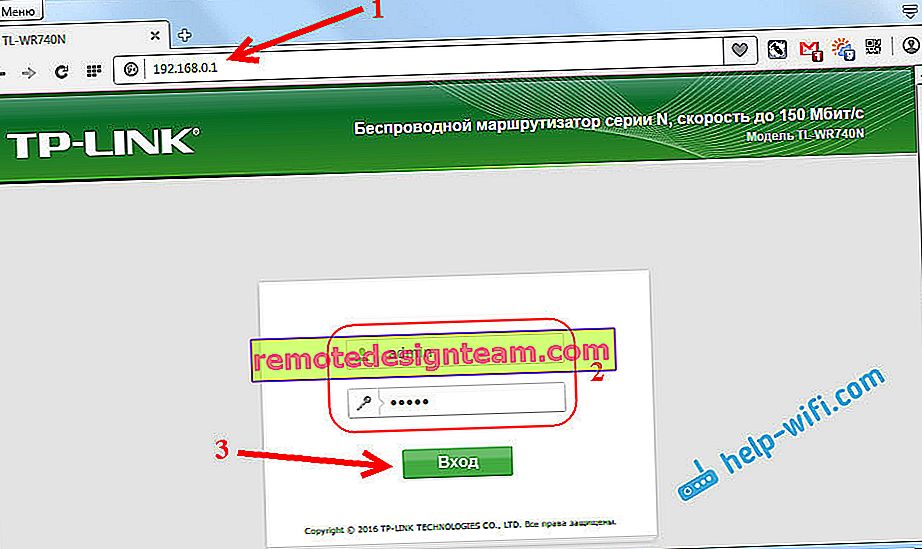
Belki de, Tp-Link kontrol paneline girme hakkında daha ayrıntılı bir makale ve ayarlara giremediğinizde sorunu çözme konusunda tavsiyeler bulacaksınız.
Ayarlarım Rusça. Bence sende Her şey İngilizce ise ve Tp-Link web sitesinde Rusça ürün yazılımı yoksa, yorumlarda yazın ve menü bölümlerinin adlarını İngilizce olarak ekleyin.
PPPoE, L2TP, PPTP kurulumu
ISS'nizin ne tür bir bağlantı kullandığını kesinlikle bilmelisiniz. Ve bağlanmak için gerekli tüm veriler: kullanıcı adı, şifre, IP (gerekirse). Bu bilgi sağlayıcının kendisi ile veya bağlantı kurulduğunda aldığınız belgelerde açıklığa kavuşturulabilir.
Ağ - WAN sekmesindeki ayarlara gidin . WAN Connection Type menüsünde bağlantı tipini seçmemiz gerekiyor.
Dinamik bir IP'niz varsa, onu seçin ve hemen Kaydet düğmesine tıklayın . Orada daha fazla parametre belirlemenize gerek yok. İSS'niz MAC adresine bağlanmadığı sürece (ancak bu nadiren olur). Bundan sonra, yönlendirici üzerinden İnternet çalışmalıdır.

PPPoE, PPTP veya L2TP'niz varsa, sağlayıcı tarafından verilen bağlantı için gerekli parametreleri ayarlamanız gerekecektir.
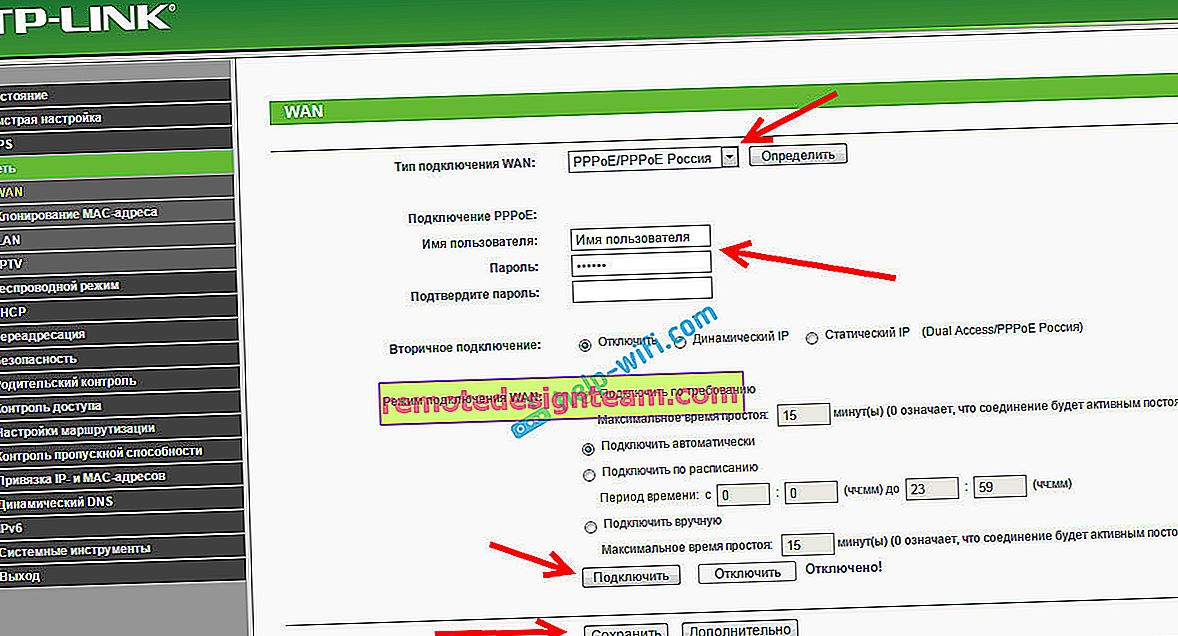
Bu şekilde İnternet'i yapılandırmayı başaramadıysanız, Hızlı Kurulum sekmesine gidin ve adım adım talimatları kullanarak her şeyi yapılandırmayı deneyin. Orada bir ülke, sağlayıcı vb. Seçebilirsiniz. Sizin için daha kolay olabilir.
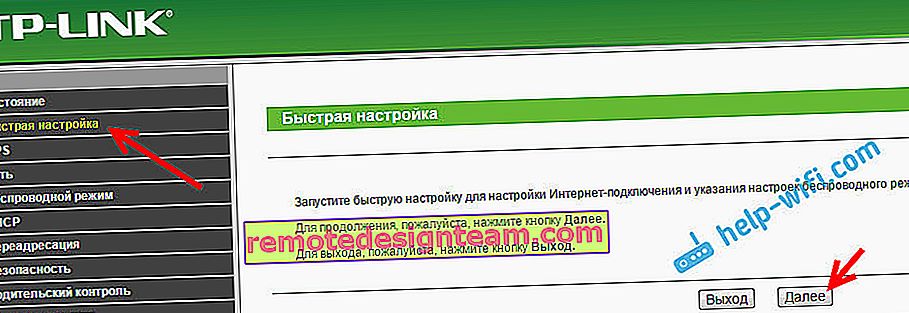
Wi-Fi kurulumuna yalnızca yönlendirici üzerinden İnternet zaten çalışıyorsa gidin.
TP-Link TL-WR740N'de Wi-Fi ve şifre ayarlama
Bir kablosuz ağ kurmaya ve Wi-Fi için bir şifre belirlemeye devam ediyoruz. Denetim Masası'nda Kablosuz sekmesine tıklayın .
Burada Wi-Fi ağının adını değiştirmemiz, bölgemizi seçmemiz ve Kaydet düğmesine tıklamamız gerekiyor .
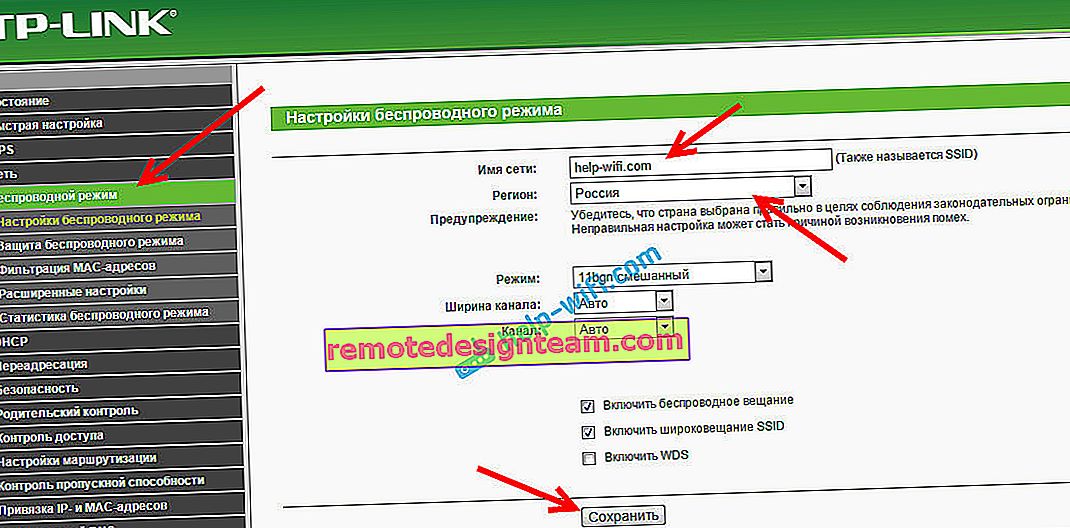
Bir parola belirlemek için, doğrudan Kablosuz Modu - Kablosuz Güvenlik sekmesine gidin .
Burada, WPA / WPA2 - Kişisel öğesini seçmeniz (önerilen) , aşağıdaki ekran görüntüsünde sahip olduğum diğer parametreleri ayarlamanız ve Kablosuz ağ parolası alanında, Wi-Fi'nizi koruyacak bir parola oluşturmanız ve yazmanız gerekir. Parola en az 8 karakter uzunluğunda olmalıdır. Kaydet düğmesine tıklayın ve yönlendiriciyi yeniden başlatmak için hemen "Buraya tıklayın" bağlantısına tıklayabilirsiniz .
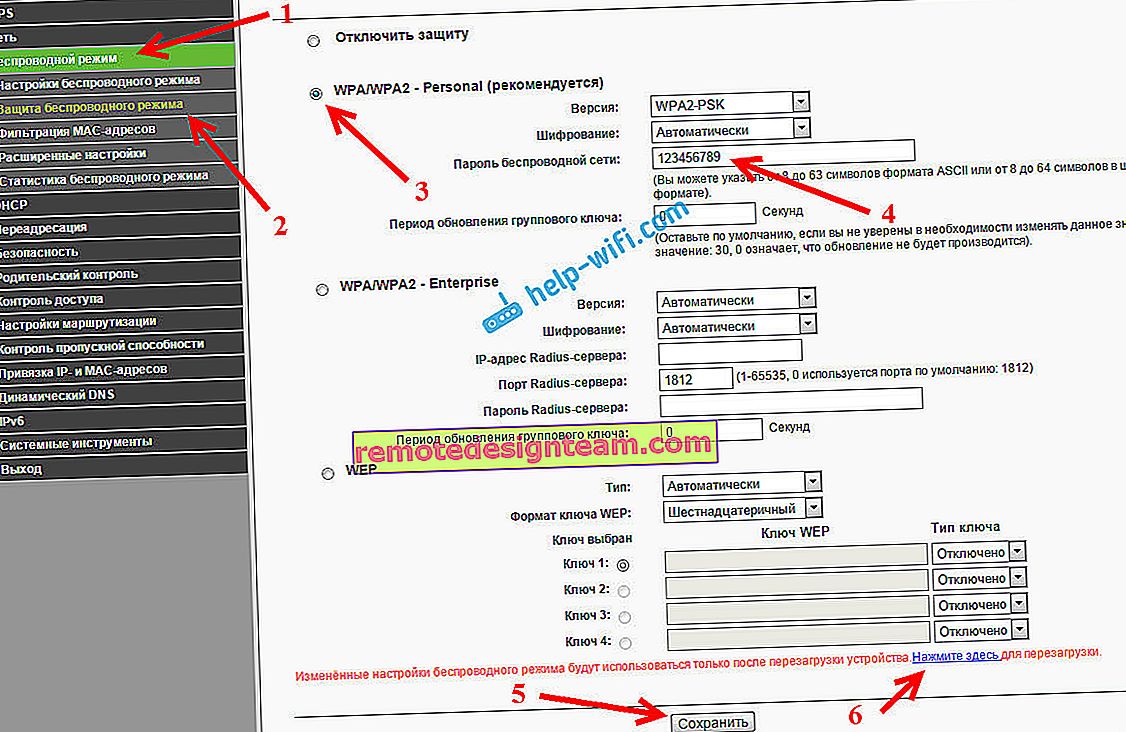
Yeniden başlattıktan sonra, Wi-Fi ile bağladığınız cihazları yeniden bağlamanız gerekecektir. Zaten yeni bir parola ile ve değiştirdiyseniz yeni bir adla ağa.
Ayarlara girmek için yönetici şifresini değiştirin
Ayrıca, ayarlara gitmenizi ve Sistem - Şifre sekmesinde , yönlendirici ayarlarına girmek için kullanılan şifreyi standart yöneticiden daha karmaşık bir şifreye değiştirmenizi tavsiye ederim . Bunu yapmak için eski kullanıcı adını ve eski şifreyi belirtmeniz ve yenilerini ayarlamanız gerekecektir. Kullanıcı adını admin olarak bırakabilir, ancak başka bir şifre ile gelebilirsiniz.
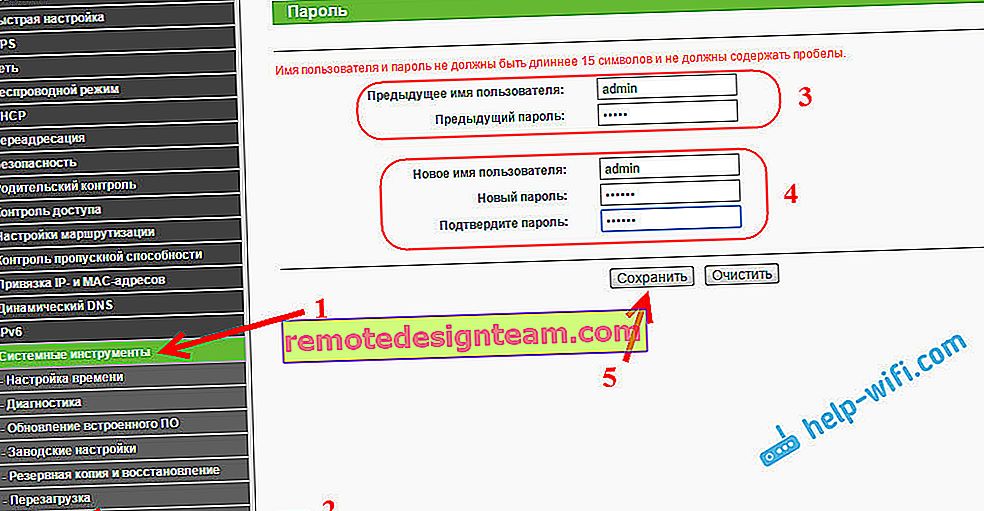
Unutmamak için şifrenizi bir yere yazın. Ve unutursanız, kontrol paneline giremeyeceğiniz için ayarları fabrika ayarlarına sıfırlamanız ve her şeyi yeniden yapılandırmanız gerekecektir.
TP-Link TL-WR740N'yi kendiniz yapılandırmak hiç de zor değil. Kesinlikle bu üreticinin diğer modellerinden daha karmaşık değil. Önemli olan, İnternet'in yönlendirici üzerinden çalışacağı ve bu makalede bahsettiğim "İnternet erişimi olmadan" durumunun bilgisayarda kaybolmasıydı.
Bunu hem bir bilgisayardan (Windows 10, Windows 7 veya başka bir işletim sisteminizin olması fark etmez) hem de bir mobil cihazdan (akıllı telefon, tablet) yapılandırabilirsiniz. Ayrıca, donanım sürüm 5 ve üzeri bir TL-WR740N'ye sahipseniz, yönlendiriciyi yapılandırmak ve kontrol etmek için tescilli TP-LINK Tether programını kullanabilirsiniz. Her şey çalışıyor, kontrol ettim.
Bu yönlendiriciyi yapılandırmayla ilgili hala sorularınız varsa, bunları yorumlarda sorun.









